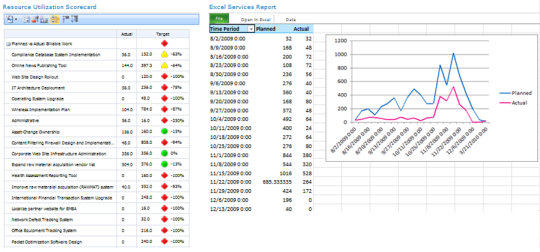Verwenden von Project Server 2010 mit PerformancePoint-Diensten
Veröffentlichung des Originalartikels: 29.11.2011
Der heutige Beitrag stammt von Denise Stendera, Autorin im SharePoint-Business Intelligence-Team. Vielen Dank, Denise!
Arbeiten Sie mit Project? Wenn Sie in SharePoint Server eine Project Web App erstellen, steht Ihnen automatisch ein Business Intelligence Center zur Verfügung. Wenn Sie PerformancePoint-Dienste konfiguriert haben, können Sie den Dashboard-Designer verwenden, um Dashboards für das Projektmanagement zu erstellen.
Sie können beispielsweise ein Dashboard erstellen, um die Verwendung einer Projektressource nachzuverfolgen, beispielsweise wie die in der folgenden Abbildung:
Mit dem Dashboardfilter können Benutzer mindestens ein Projekt auswählen, für das die Projektleistung angezeigt werden soll. Die Scorecard wird dann aktualisiert, um Informationen zu den im Filter ausgewählten Elementen anzuzeigen. Wählt ein Benutzer beispielsweise zwei Elemente im Filter aus, werden auf der Scorecard nur Informationen zu diesen beiden Elementen angezeigt. Wählt der Benutzer dagegen alle Elemente im Filter aus, werden auf der Scorecard die Informationen zu allen Projekten angezeigt.
Möchten Sie gern erfahren, wie Sie ein solches Dashboard für Ihre Organisation erstellen können?
Wir haben hierzu die folgenden drei Schritte ausgeführt:
- Zunächst haben wir Project Server 2010 installiert und konfiguriert, so wie unter Bereitstellen von Project Server 2010 in einer Serverfarmumgebung beschrieben. Als Teil dieses Prozesses haben wir eine Project Web App-Website (PWA-Website) erstellt und die Berichterstellung für Project Server konfiguriert.
- Anschließend haben wir PerformancePoint-Dienste so konfiguriert, dass die Anwendung in unserer Umgebung funktioniert, so wie unter Verwenden von Project Server mit PerformancePoint Services beschrieben.
- Unser Dashboard haben wir mit den Beispieldaten aus dem herunterladbaren Microsoft Project 2010 Demonstration and Evaluation Installation Pack und mithilfe von Excel Services und PerformancePoint-Dienste erstellt. (Detaillierte Schritte finden Sie unter Nachverfolgen der Verwendung von Projektressourcen mithilfe eines in Excel Services, PerformancePoint Services und Project Server integrierten Dashboards.)
- Mit Excel haben wir eine Arbeitsmappe erstellt, konfiguriert und auf SharePoint Server veröffentlicht. Für die Arbeitsmappe wird eine externe Datenverbindung mit den Project Server-Arbeitszeitdaten verwendet. Die Arbeitsmappe enthält einen PivotTable-Bericht und einen PivotChart-Bericht, um die geplanten Stunden nach Zeitraum und nach Projekt mit den tatsächlichen Stunden zu vergleichen.
- Mit Dashboard-Designer haben wir eine Datenverbindung vom Typ „SQL Server-Tabelle“ hergestellt.
- Mithilfe der Datenverbindung vom Typ „SQL Server-Tabelle“ in Dashboard-Designer haben wir eine Scorecard erstellt. Die Scorecard enthält eine Leistungskennzahl (KPI), die berechnete Metriken verwendet.
- Mithilfe derselben Datenverbindung in Dashboard Designer haben wir einen Dashboardfilter erstellt.
- Mit Dashboard-Designer haben wir einen Excel Services-Bericht erstellt, um den PivotTable-Bericht und den PivotChart-Bericht anzuzeigen, die zuvor erstellt wurden.
- Mit Dashboard-Designer haben wir eine Dashboardseite erstellt und der Seite die Scorecard, den Excel Services-Bericht und einen Filter hinzugefügt. Wir haben den Filter mit der Scorecard verbunden und das Dashboard dann auf SharePoint Server veröffentlicht.
So einfach ist das!
Lesen Sie unbedingt die ausführlichen Informationen hierzu unter Nachverfolgen der Verwendung von Projektressourcen mithilfe eines in Excel Services, PerformancePoint Services und Project Server integrierten Dashboards. Und sehen Sie sich auch unsere anderen Business Intelligence-Lösungen und Szenarien auf der TechNet-Website an.
Viel Spaß beim Dashboarding!
Denise Stendera
PS: Wir sind immer an Ihrem Feedback und Ihren Vorschlägen interessiert. Hinterlassen Sie einen Kommentar, um uns mitzuteilen, was Sie denken und welche Inhalte Sie wünschen. Sie können uns auch eine E-Mail an die folgende Adresse senden: mailto:docbi@microsoft.com.
Es handelt sich hierbei um einen übersetzten Blogbeitrag. Sie finden den Originalartikel unter Using Project Server 2010 with PerformancePoint Services